教程教同学们制作品牌人物镶嵌到文字内的效果图,听起来是不是觉得炫酷呢,那么,接下来,就跟着教程利用蒙版http://www.16xx8.com/tags/38847/操作,做出人物字母相结合的海报效果吧。整个海报比较有创意,相信同学们可以根据教程很快学会,并掌握蒙版的是如何用的,一起来练习一下吧,相信你会做的更好。
效果图:

操作步骤:
第一步
新建一个1920*750的白色背景图,分辨率为72,颜色模式为RGB颜色,然后选择横排文字工具,先输入FAS的英文字母,大小为400点,字体为Georgia,接下来,新建一个文字图层,输入HION,选择字体和大小与FAS相同,放置在同一水平线上。
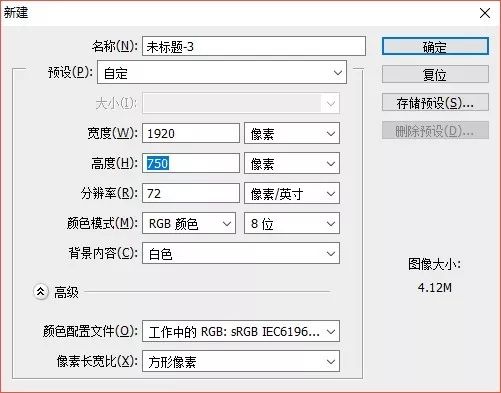
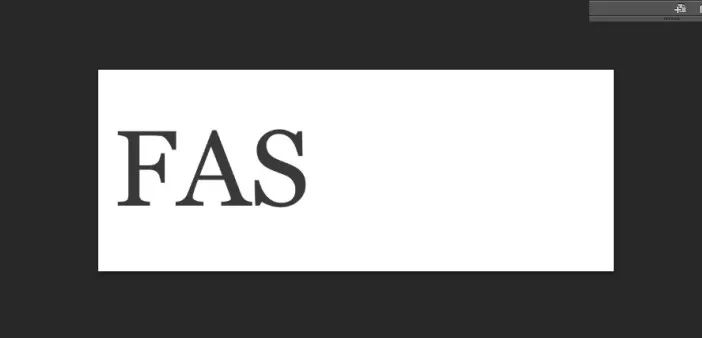
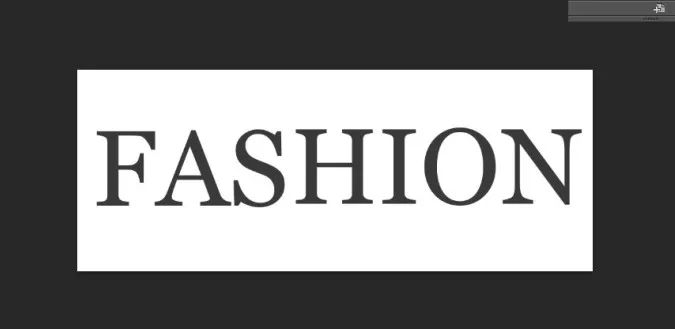
第二步
打开事先抠好的服装模特人物图,也可以自己上网搜索其他人物,将人物复制放到我们的文字图层上面,调整好适当位置。

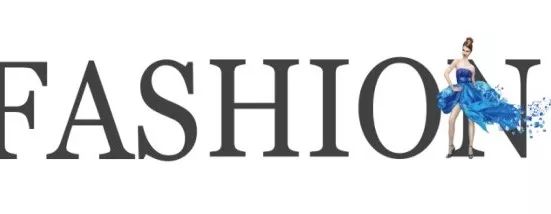
第三步
按住ctrl+alt,单击鼠标右键,创建剪贴蒙版http://www.16xx8.com/tags/38848/,接下来,再复制一个人物图层,将其透明度调低,注意这个图层是不需要蒙版的哦,主要是为了后面容易将人物外部肢体抠出。
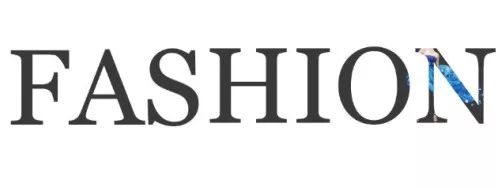
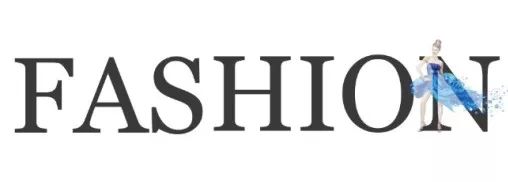
第四步
利用钢笔工具对人物的头部进行抠图,选择路径,将路径转化为选区,进行边缘调整。接下来,重新将人物图层透明度调高,进行复制,然后新建一个图层进行黏贴,记住要新建图层哦,这点很重要。最后将人物图层隐藏,效果就出来啦,是不是很惊喜呢!


所以下面的相信大家也知道怎么做了,将人物的其他肢体进行抠图,可以看你自己想让人物如何摆放进行适当调整。

打开另一个人物,也是按照前面的做法,对人物进行创建蒙版、粘贴、抠图,做出相同的效果,结果如下
<< 滑动查看下一张图片 >>



第五步
对文字图层进行顺序调整,将FAS的文字图层放置于人物的上面,效果如下

第六步
进行背景设置,选择渐变工具,设置前景色为5f85bc,背景色为c4dff9,设置由前景色到背景色径向渐变,接下来执行滤镜--像素化--晶格化操作,设置单元格大小为157,点击确定。
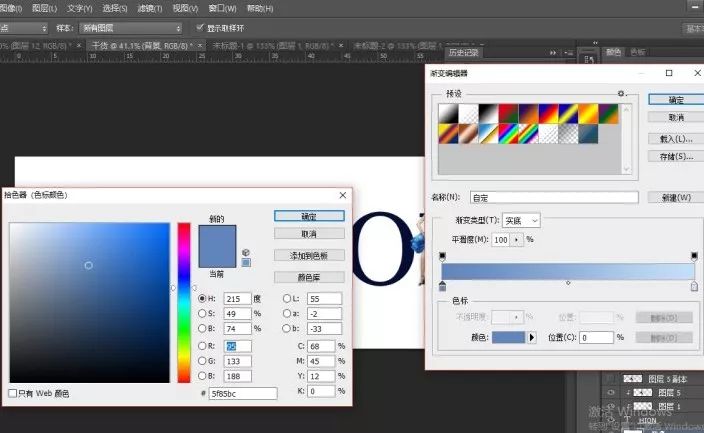
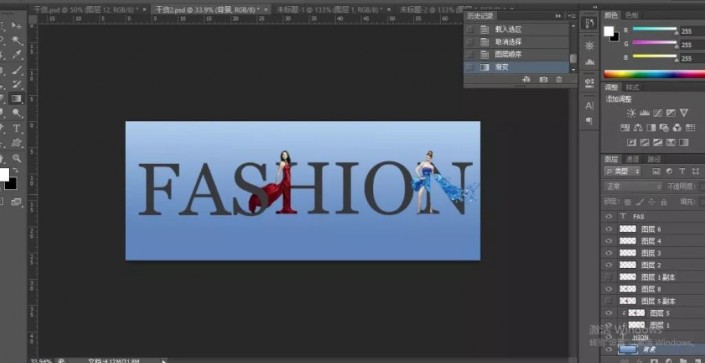
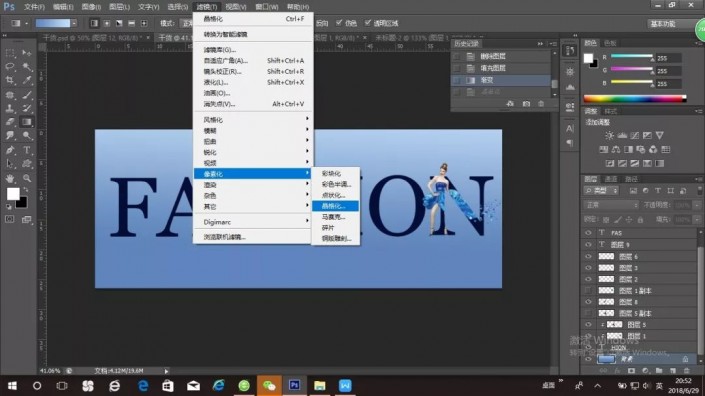

<< 滑动查看下一张图片 >>

第七步
设置字体颜色。利用吸管工具再蓝色人物服装上吸取颜色,在色板附近选择较深的颜,改变字体颜色,让整体效果更好。

完成:

都收学区起来吧,整体比较有创意,相信同学们可以很快学会如何制作,做出创意海报。








 加载中,请稍侯......
加载中,请稍侯......
精彩评论